Neexistuje žádný nedostatek mýtů a mylných představ o Chrome OS společnosti Google. Nejčastěji se vyskytuje na Chromebooku, Chrome OS je více než oslavovaný prohlížeč. Pod kapotou nabízí správu souborů, samostatné aplikace, přístup do Obchodu Google Play a ano, tisk.
Chcete-li začít, musíte procházet procesem Cloud Print pro tiskárnu (nebo tiskárny), od níž chcete mít přístup z Chromebooku. Mít tiskárnu s technologií cloud umožňuje proces mnohem jednodušší, ale je stále možné, že tradiční tiskárna bude omezena na použití připojení USB.
Postupujte podle pokynů pro nastavení na webu Google Cloud Print, kde budete procházet procesem založeným na značce a modelu tiskárny.
Po připojení tiskárny k aplikaci Cloud Print jste připraveni tisknout z Chromebooku. Na panelu nabídek můžete buď zvolit Soubor > Tisk, nebo pomocí klávesové zkratky Ctrl + P spustit tiskovou úlohu.
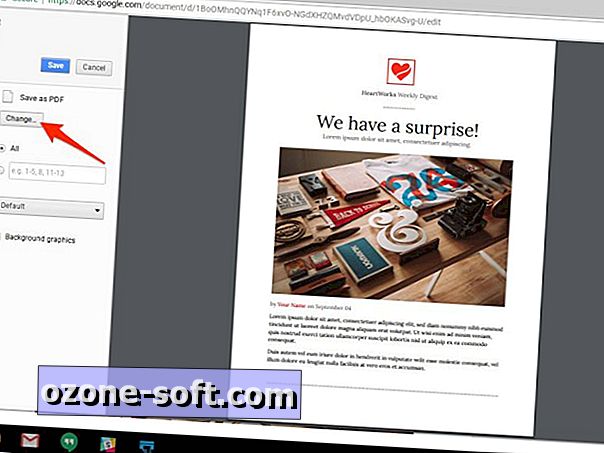
", " modalTemplate ":" {{content}} ", " setContentOnInit ": false} '>
Zpráva, jako je výše uvedená, se projeví. Klepněte na tlačítko Změnit.
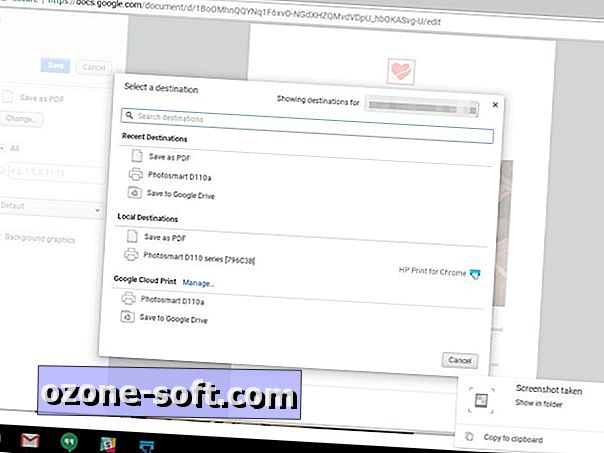
", " modalTemplate ":" {{content}} ", " setContentOnInit ": false} '>
Rozbalovací nabídka vám umožní zvolit tiskárnu Google Cloud Print, místní tiskárny nebo alternativní cíle. Vyberte tiskárnu, kterou chcete použít.

", " modalTemplate ":" {{content}} ", " setContentOnInit ": false} '>
Při výběru tiskárny upravte nastavení podle vašich požadavků a poté klikněte na tlačítko Tisk . Konečně jděte do tiskárny s šálkem kávy v ruce, zvedněte fyzický projev vašeho digitálního dokumentu a podívejte se na úžas nad tím, jak snadné to bylo.
Další informace o obsahu Chromebooku naleznete na této stránce věnované všem operačním systémům Chrome OS.
Poznámka redakce: Tento příspěvek byl původně publikován 19. srpna 2014 a od té doby byl aktualizován tak, aby odrážel změny.






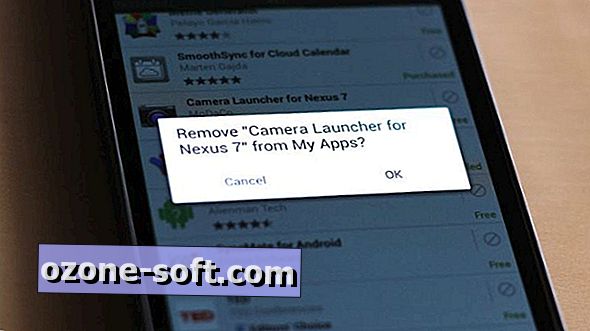






Zanechte Svůj Komentář